3年ほど愛用しているキーボード、Logicool K840が最近チャタリング気味になってきました。
チャタリングとは、一回しか押してないつもりなのにそのキーが2回以上入力されてしまう現象のこと。
今回、分解清掃して修理してみました。
修理というか、単に分解清掃したら症状が治まったといったほうが正確かもしれない。
なにはともあれ、わたしが行ったK840の分解清掃の方法を紹介します。
この記事の目次
チャタリングはメカニカルキーボード全般の持病
K840は割と高級な部類のキーボードです。
1000円台で買えるキーボードも多い中、1万円弱くらいした覚えがあります。(更に高価なキーボードはもちろんたくさんありますが)
軽めの打ち心地は自分好みで気に入っていた上に高価だったので、チャタリングが発生し始めたときは結構ショックでした。
ショック過ぎてパソコンが悪いんじゃないか?と疑ってしまうほどに。
だって1万円ぐらいしたんですよ!キースイッチは7000万回の耐久性があるって書いてあったんですよ!
チャタリングは、早い話が故障なわけですが、調べてみたところなにもK840に限って発生するわけではないみたいです。
メカニカル方式のキーボード全般に発生しがちな持病みたいなものなのです。
それを知って「メカニカルは二度と買わん。」と思ってしまいましたが、特定のキー以外は問題なく反応しますので、このまま捨ててしまうのはもったいないですね。
Logicoolは安心の2年保証…
Logicoolというメーカーは保証が手厚いことで有名で、普通のメーカーなら普通は1年保証ですが、2年間の保証が付いてます。
もしかしたらまだ2年経ってないかも!とかすかな期待を胸にAmazonの購入履歴をチェックすると、残念なことに購入から3年が経過してました。
3年間問題なく使えたら充分なのかもしれませんが…
保証がもう無い事が分かって、自分で修理することにためらいがなくなりました。
チャタったキーにはパーツクリーナーをぶっかけるといいらしい
ネットで得た情報ですが、チャタリングが発生したキーにパーツクリーナーをぶっ掛けると直る、と言う一見荒っぽい方法がありました。
そんなことして大丈夫なの?と不安になりますが、どうせチャタリングで使い物にならないキーボードに恐れることはありません。保証期間も過ぎてるし。(と自分に言い聞かせる)
この方法を試してみることにします。
まずはキートップを全部外す
分解清掃にあたり、まず最初にすることはキートップを外すことです。
キートップを外す専用の道具が市販されていて、500円前後で入手出来ますが、あいにく持っていません。
K840特有ですが、キートップが天板から浮いているような構造のため、道具なしでも素手で簡単に取ることが出来ました。
キートップがあると目立ちませんが、全部外すと結構天板が汚れてますね。
この機会に綺麗にしときましょう。
ネジを外すと基板があらわに
普段はキートップに隠れて目立ちませんが、表面のアルミのプレートと樹脂の筐体を固定する小ねじがやたらたくさんあります。
これを全部外して、さらに裏の滑り止めゴムの下に隠されてるネジも外したらオープン出来ます。
基板は天板側に固定されていて、基板からケーブルが生えています。
樹脂筐体にケーブルがネジ止めされているので、ちょっと開けた状態で外してしまいましょう。
このキーボードの構造は、アルミプレートの表側からキースイッチを差し込み、裏面に基板を取り付けてはんだ付けしていました。
各キースイッチは基板に2箇所ずつはんだ付けされています。
ハンダをうまいこと吸い取ってやって、表側に引き抜けばスイッチの交換は可能と思います。
もちろん私は換えのスイッチなど用意してません。
基板が見えたのはいいけど、特にここで出来ることはなさそうです。
大量のネジを外してまで開けるは必要なかったかもしれない。
キートップは全部外して水洗い
キートップって結構汚れてるんですね。
手で直接触れるので、手垢とかついてます。
側面にはホコリも結構付着してたりします。
この機会にきれいに水洗いしましょう。
洗面器とかに水と中性洗剤を入れて、一つずつ丁寧に洗いました。
洗ったあとは、キートップ一つずつ手に持って水気を振り飛ばすと乾きが早いと思います。
中に大きな水滴が残ってると、たぶん中々乾きません。
パーツクリーナーをぶっかけてみる
スプレー缶タイプのエアダスターでホコリを吹き飛ばす、というのは一般的な清掃方法みたいですが、持ってないのでカメラのレンズをシュポシュポするブロワーで、キートップを外したところにくまなくふきつけました。
これだけでも結構ホコリが出てきますね。
そしていよいよパーツクリーナーをぶっかけてみます。
キートップを外した表側からしかかけられなかったので、とりあえずやってみました。
吹きかけた瞬間、キー周辺はびちゃびちゃに。
え、これ本当に大丈夫なの?とやっぱり心配になる。
余計に悪くなったら困るので、チャタリングの起きている2つのキーにのみかけました。
結果的には、パーツクリーナーをかけたことで壊れることはありませんでした。
パーツクリーナーはすぐに乾くので、再度ネジを締めて元通りにしていきます。
キーをはめるときはちょっと強めに押すと良い
キートップを元通りに取り付けると作業完了です。
外す前の写真を見せながら、子どもたちにパズル感覚で付けてもらいました。
カーソルキーとか、Ctrlキーが左右どちらなのかとか、若干悩みますね。
キーをはめるとき、ほぼ抵抗なくすっと入ったので不思議に思ってたんですが、ちゃんと奥まで入ってない状態でした。
リュックに入れて会社に持っていき(このキーボードは会社で使っています)、取り出したらキートップがいくつか外れていて初めて気づきました。
一つずつぐっと力を入れてしっかり嵌めましょう。
まとめ
清掃することで、結果的にチャタリングは直りました。
ブロワーでシュポシュポしたのが効いたのか、パーツクリーナーが効いたのかはよくわかりませんが、とにかく直りました!
しかし、あれから2ヶ月ほど使用した今、またカーソル↑キーがチャタリング気味になってしまいました。
清掃前にチャタリングが発生していたのと同じキーです。
結局その場しのぎにしかならないのかもしれませんね、残念。
次はいよいよスイッチの交換か!?










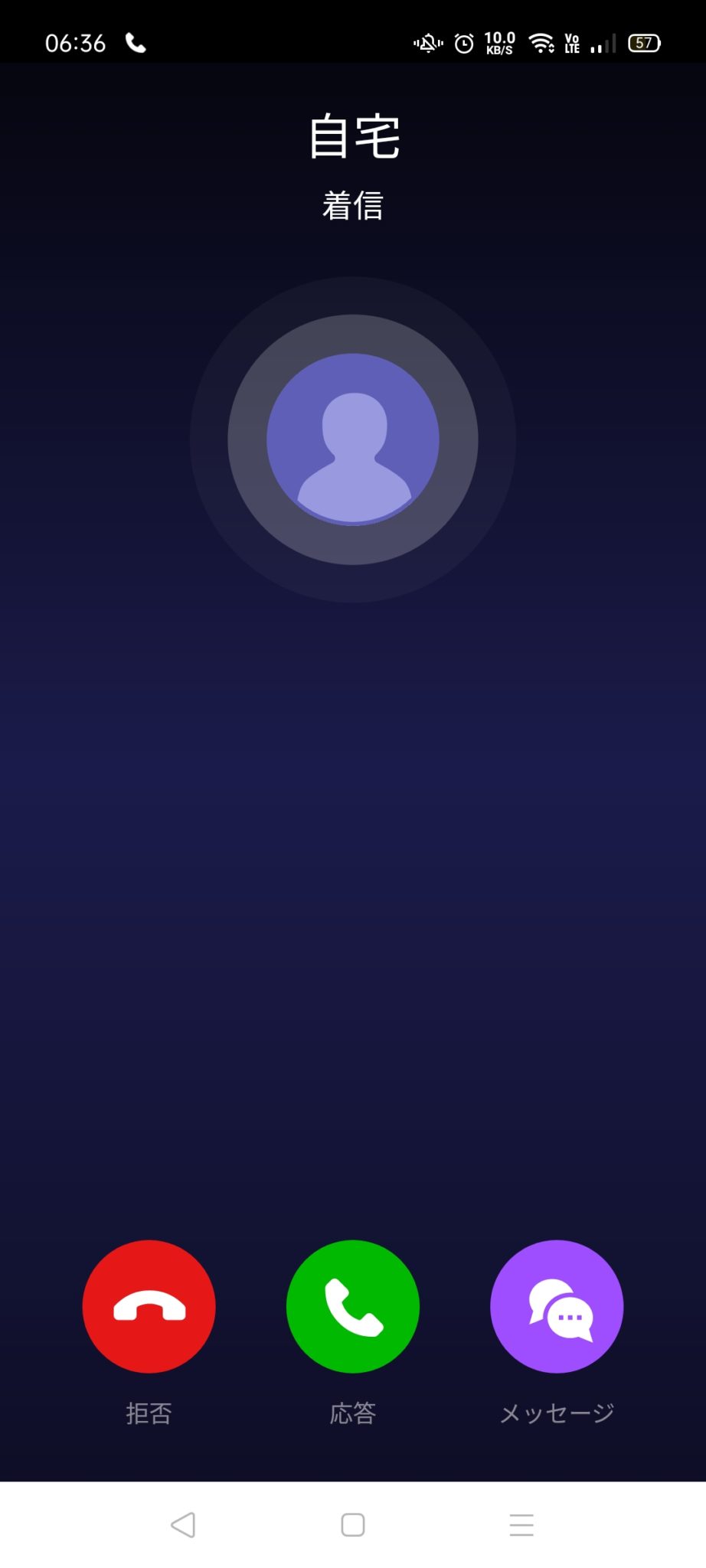

コメント